[限定提供]{class="badge informative"}
オーディエンスをアクティベート
Audience Activation を使用すると、キャンペーンで使用するオーディエンスをアクティブ化できます。 アクティベーションは、オーディエンスアクティベーションの設定 接続で設定 に応じて、いずれかの共同作業者が行うことができます。 キャンペーンに最適なオーディエンスを見つけた 後、オーディエンスをアクティブ化して使用可能にします。 オーディエンスをアクティブ化すると、そのオーディエンスは共同作業者の事前設定済みの宛先(Adobe Experience Platformなど)に送信され、キャンペーンで使用できるようになります。 宛先の設定について詳しくは、 宛先の概要 ガイドを参照してください。
新しいオーディエンスをアクティブ化 activate-new-audiences
オーディエンスのアクティブ化を開始するには、プロジェクトワークスペースの「アクティブ化」タブに移動します。
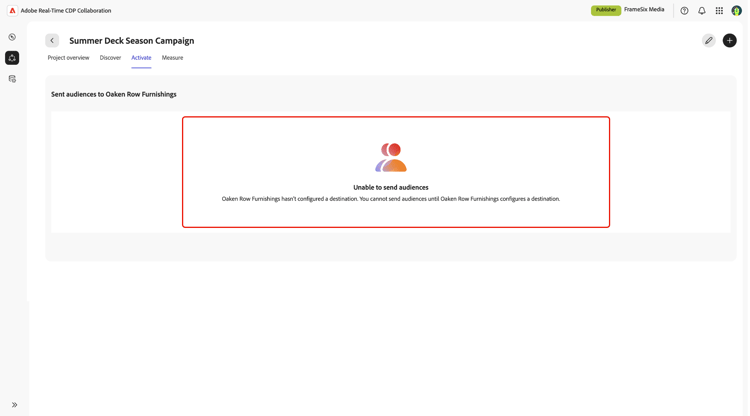
追加アイコン(


オーディエンスをアクティベートワークフローが開き、共同作業者に送信するオーディエンスを選択できます。 ドロップダウンを使用してオーディエンスを選択するか、特定のオーディエンスを検索します。 選択する前にオーディエンスに関する詳細を表示するには、「オーディエンスを参照」を選択します。

オーディエンスを参照 で、各オーディエンスの ID 数、重複する ID および 重複 % を確認できます。

キャンペーンでアクティブ化するオーディエンスを選択し、「保存」を選択します。 オーディエンスが表示され、選択したオーディエンスの ID 数、重複 ID および 重複 % を確認できます。

一致キーを編集 edit-match-keys
次に、オーディエンスを選択した範囲内で マッチキーを編集 を選択して、オーディエンスのマッチキーを編集できます。 これらのオプションは、共同作業者間の接続が最初に設定されたときに、一致キーの選択から継承されます。 選択した一致キーが特定のキャンペーンに適用されない場合は、そのキーを削除できますが、新しい一致キーを追加することはできません。

マッチキーを編集 ダイアログが開き、使用しないマッチキーを切り替えることができます。 「保存」を選択して変更を保存します。

オーディエンスの更新頻度を設定 set-audience-refresh-frequency
最後に、更新するオーディエンスに希望する頻度と日付範囲を設定します。 現在のリリースでサポートされている頻度のオプションは 1 回 のみです。 1 回 の頻度は、オーディエンスが 1 回アクティブ化され、更新されないことを意味します。 日付 オプションには、現在の日付が自動入力されます。

選択が完了したら、「アクティベート」を選択してワークフローを完了します。
ダッシュボードをアクティブ化 activate-dashboard
「アクティブ化」タブでは、共同作業者に送信されたすべてのオーディエンスと、共同作業者が宛先に対してアクティブ化されたすべてのオーディエンスを表示できます。

送信済みオーディエンスの表示 view-sent-audiences
共同作業者に送信されたオーディエンス セクションには、送信したすべてのオーディエンスが一覧表示されます。 現在、オーディエンスは、送信後、自動的に共同作業者の設定された宛先に送信されます。 共同作業者の表示では、これらのオーディエンスは「アクティブ化されたオーディエンス セクションに表示さ ます。
送信された各オーディエンス内で、次の指標を確認できます。
アクティブ化されたオーディエンスを表示 view-activated-audiences
「アクティブ化されたオーディエンス」セクションでは、宛先に対してアクティブ化されたすべてのオーディエンスを表示できます。
アクティブ化された各オーディエンス内に、次の指標が表示されます。
送信済みオーディエンスを削除 delete-sent-audiences
アクティブ化する必要がなくなった送信済みオーディエンスを削除できます。 送信済みオーディエンスを削除すると、そのオーディエンスは「送信済みオーディエンス セクションから削除され、共同作業者の宛先に対してアクティブ化されなくなります。
送信したオーディエンスを削除するには、「削除」アイコン(「


削除を確認する確認ダイアログが表示されます。 「削除」を選択して確定します。

次の手順 next-steps
オーディエンスをアクティブ化しキャンペーンを実施した後、Adobe イネーブルメントおよびエンジニアリングチームと協力して測定データをアップロードし、対応する 測定レポート を確認します。